
Belaidis tinklas jau seniai žinomasdaugeliui kompiuterių ir nešiojamųjų kompiuterių savininkų. Tai lengva ir patogi naudoti. Interneto prieigą galima gauti bet kurioje buto ar biuro vietoje, tačiau tuo pačiu metu kilometrų ilgio laidų nebus. Prie interneto galite pasiekti ne tik nešiojamąjį kompiuterį, bet ir iš planšetinio kompiuterio ar išmaniojo telefono.
Tačiau dauguma vartotojų nežino, kaipišspręsti net paprastas su maršrutizatoriumi susijusias problemas ir nesuprasti, kaip įjungti belaidį ryšį nešiojamajame kompiuteryje. Kai prarandama prieiga prie tinklo, nereikia nedelsiant skambinti į techninę teikėjo palaikymo tarnybą. Pirmiausia turite išsiaiškinti, kas sukėlė interneto sutrikimą: kompiuterį ar paslaugų teikėją.

Prieš panikuodami ir skambindami šeimininkams, turite asmeniškai įsitikinti, kad problemos negalima pašalinti rankiniu būdu, taip pat išsiaiškinti, kas sukėlė gedimą - nešiojamąjį kompiuterį ar maršrutizatorių.
Pirmas žingsnis: perkraukite maršrutizatorių.Turite išjungti įtaiso galią, palaukti dvidešimt sekundžių ir vėl prijungti prie tinklo. Po to maršrutizatorius perkraus ir prieiga prie interneto gali būti atkurta.
Jei tai nepadeda, nedelsdami nedarykite naujomaršrutizatoriaus nustatymai. Pirmiausia turite pašalinti interneto laidą iš įrenginio ir tiesiogiai prijungti jį prie nešiojamojo kompiuterio. Jei turite prieigą prie tinklo, problema yra maršrutizatoriuje, tada galite pabandyti iš naujo nustatyti parametrus ir sukalibruoti įtaisą. Ir tik tada, kai visi minėti veiksmai neveikė, turite susisiekti su savo tiekėju.

Tačiau yra dar viena priežastis, dėl kurios internetas gali išnykti - kompiuterio ar nešiojamojo kompiuterio programinė įranga.
Norėdami suprasti, kaip įgalinti belaidį ryšį nešiojamajame kompiuteryje ir iš karto pasiekti internetą, turite atlikti kelis paprastus veiksmus.
Norėdami įdiegti arba atnaujinti tvarkyklębelaidį tinklą, turite žinoti tikslų nešiojamojo ar kompiuterio modelį. Galite įdiegti tvarkyklę iš įkrovos disko, kurį rasite kartu su kompiuteriu, arba atsisiųsti iš interneto.
Atsisiųsti tvarkyklę yra gana paprasta.Pirmiausia turite apsilankyti oficialioje nešiojamųjų kompiuterių gamintojo svetainėje. Kitas, jums reikės rasti tvarkyklę svetainėje. Pakanka įvesti įrenginio modelį paieškos juostoje, o paslauga parodys visą turimą medžiagą. Paprastai „Wi-Fi“ tvarkyklės pavadinime yra šie žodžių junginiai: Belaidis tinklo adapteris.

Po sėkmingo atsisiuntimo turite įdiegti tvarkyklę ir iš naujo paleisti nešiojamąjį kompiuterį. Jei po to tinklas nebuvo atkurtas, turėtumėte susisiekti su savo paslaugų teikėju.
Kai kurie vartotojai nežino, ką daryti, jeibevielis ryšys yra išjungtas. Kaip tokiais atvejais įjungti „Wi-Fi“ nešiojamajame kompiuteryje, neaišku. Reikėtų pažymėti, kad ne visi nešiojamieji kompiuteriai ir kompiuteriai automatiškai ieško prieigos taško iškart po įjungimo.
Kai kuriuose modeliuose yra specialusjungiklis, valdantis „Wi-Fi“ imtuvo įjungimą ir išjungimą. Kituose modeliuose už tai gali būti atsakinga speciali programa, sukurta konkrečiai nešiojamojo kompiuterio versijai.
Kad nepatirtų problemų, kaip įjungti belaidį ryšį nešiojamuoju kompiuteriu, vartotojas turėtų sužinoti, kaip asmeniniame kompiuteryje įjungiamas „Wi-Fi“: aparatinė ar programinė įranga.
Bet kaip įjungti belaidį ryšį HP, „Lenovo“ ar „Asus“ nešiojamuose kompiuteriuose? Vartotojui bus pateikti trys būdai:
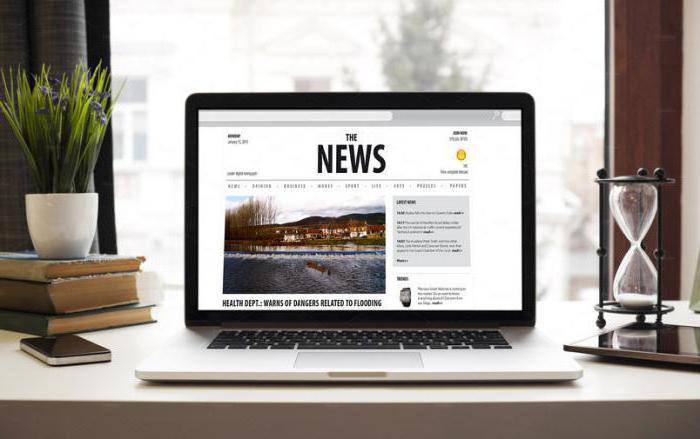
Slankiklis, kad įjungtumėte „Wi-Fi“ dažniausiainaudojamas senesniuose nešiojamųjų kompiuterių modeliuose. Norėdami jį įjungti, turite atidžiai patikrinti prietaiso korpusą ir rasti slankiklį, tada perkelti jį į aktyvią padėtį.
Kartais „Wi-Fi“ adapteris įjungiamas per mygtuką. Tokiais atvejais šalia klaviatūros yra mygtukas su antena - belaidžio tinklo ženklas.
Šiuolaikiškesnių įtaisų savininkams lengva suprasti, kaip įjungti belaidį ryšį „Acer“, „Asus“ ir „HP“ nešiojamuose kompiuteriuose. Aktyvinimas atliekamas naudojant Fn ir F1-12 klavišų kombinaciją.
Kai kuriuose modeliuose, pavyzdžiui, „MSI GT780“, virš klaviatūros yra jutiklinė dalis, leidžianti vienu palietimu įjungti arba išjungti belaidį tinklą.
Kartais „Wi-Fi“ imtuvas yra išjungtasprogramiškai ir neįmanoma jo suaktyvinti naudojant mygtuką arba spartųjį klavišą. Kaip tokiais atvejais įjungti belaidį ryšį nešiojamame kompiuteryje („Lenovo“, „Asus“ ar „Acer“ - ne taip svarbu)?
Vartotojas turės spustelėti dešiniuoju pelės klavišupelę ant užduočių juostos piktogramos „Tinklas“. Tada sąraše pasirinkite „Tinklo valdymo centras“. Atsidariusiame lange eikite į puslapį, kuriame galite pakeisti adapterio parametrus. Iš sąrašo pasirinkite belaidį tinklą ir įgalinkite jį.

Ryšys pakeis spalvą iš pilkos į spalvą, o po kurio laiko bus užmegztas ryšys su internetu.
Taip pat galite programiškai suaktyvinti tinklo adapterį per „Įrenginių tvarkytuvę“. Paprastai tokie išjungimai įvyksta retai, daugiausia dėl operacinės sistemos gedimų.
Norėdami įjungti „Wi-Fi“ adapterį per įrenginių tvarkytuvę, turite:
Taigi belaidį tinklą galite įjungti aparatine ar programine įranga.


























